プロジェクターを使うときって、設置やピント合わせが意外とめんどうですよね。
ちょっと斜めに置いただけで画面が歪んだり、ピントが合わなくてイライラした経験がある人も多いはず。
そんな悩みをまるっと解決してくれるのが「Nebula Capsule 3 Laser」です。
今回の記事では、特に注目されている台形補正機能とオートフォーカスの使い勝手にフォーカスして、実際に使ってみた感想をレポートします。
- 水平・垂直の自動補正がどこまで使えるのか
- 明るい部屋や斜め設置でもちゃんと補正されるのか
- オートフォーカスの精度と手動との違い
- 天井投影の実用性はどうなのか
「買ってから後悔したくない…」という人にこそ読んでほしい、リアルで正直なレビューです。
ぜひ最後までチェックして、購入前の不安をスッキリ解消してください!

Nebula Capsule 3 Laser 台形補正はここがすごい!
Nebula Capsule 3 Laserの最大の進化ポイントのひとつが、水平・垂直の「自動」台形補正です。
この機能のおかげで、プロジェクターをちょっとズラして置いたくらいでは映像が歪まず、まっすぐキレイな画面で楽しめるんです。
自動補正の精度や動作の様子を詳しく見ていくと、その実力がはっきり見えてきましたよ。
次の項目では、特に注目の「自動補正」機能について、具体的にどうラクなのかをレビューしていきます。
水平・垂直の自動補正で、誰でも簡単に画面調整できる
Nebula Capsule 3 Laserの台形補正は、垂直だけでなく水平方向も自動で補正してくれるのが大きなポイントです。
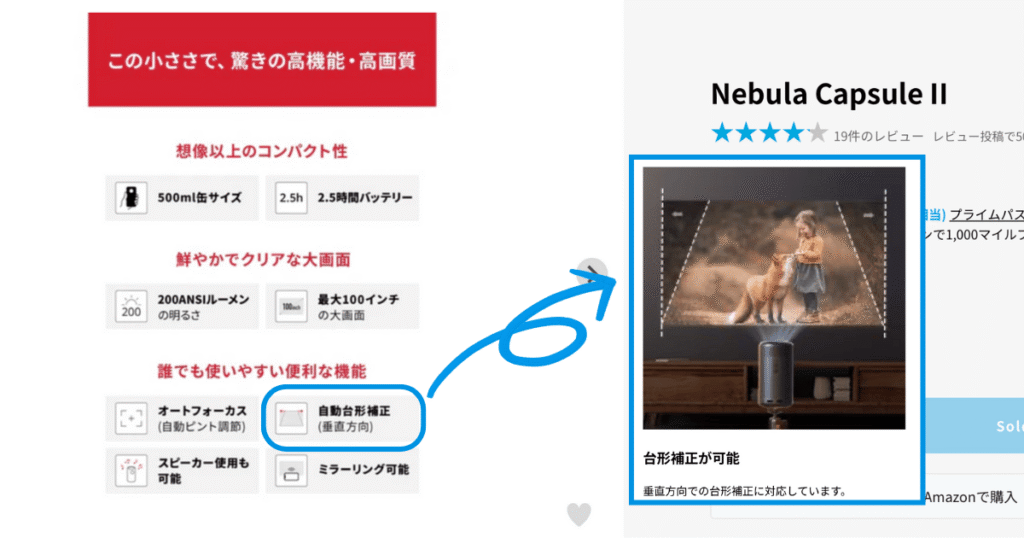
これは「斜めに設置しても勝手に画面を真っ直ぐに整えてくれる」という意味で、実際に使ってみると想像以上に便利でした。
なぜなら、以前のモデルであるNebula Capsule IIでは垂直方向のみの補正だったため、少し横から投影しただけで画面が歪んでしまい、毎回の手動調整が面倒だったからです。
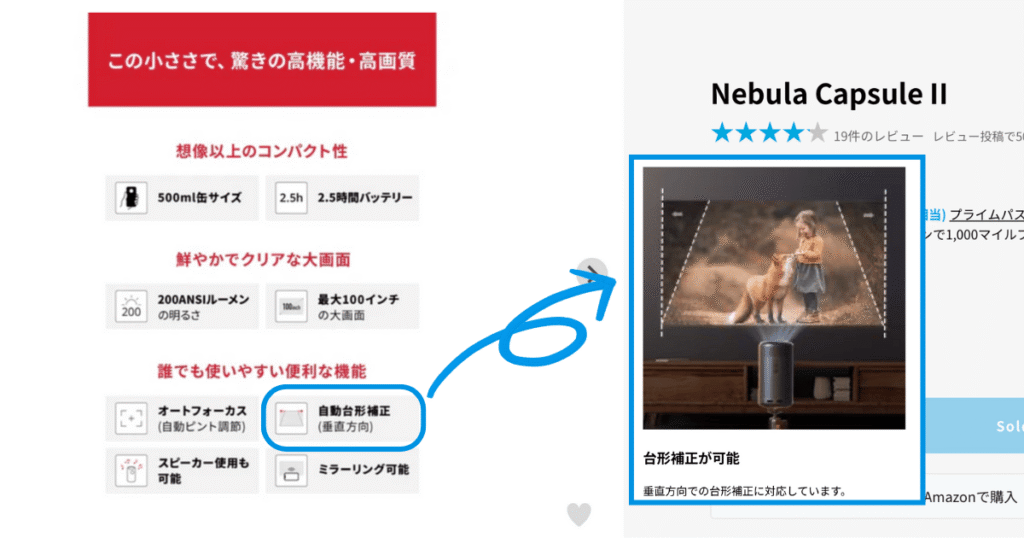
実際に僕の自宅の環境ではコンセントの場所のせいで自分の斜め後ろあたりにプロジェクターを設置するしかないのですが、本体を左右に45度ほど傾けて壁に投影してみると、自動補正の画面がパッと表示され、2〜3秒で画面がカチッと整いました。
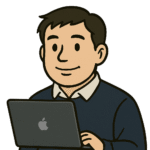
水平補正があるおかげで設置場所の幅が広がるね!
このスムーズさは、初めて使う人でも驚くはずです。
しかも、もし自動補正でうまく整わない場合でも、マニュアル補正にすぐ切り替えられるので安心。
アプリやリモコン操作で細かく微調整も可能です。
手動補正と自動補正の違いって何?
Nebula Capsule 3 Laserには「自動補正」と「手動補正」の両方が備わっていますが、この2つは何が違うの?と気になる人も多いと思います。
まず自動補正は、本体を動かすと自動的に画面を検出して、スクリーンに対してまっすぐな映像になるように補正してくれる機能です。
垂直方向だけでなく水平方向もカバーしているので、斜めから投影しても画面の形が崩れにくいんです。
一方で手動補正は、自動で整いきらなかった場合に、リモコン操作で自分の好みに細かく調整できる機能。
たとえば「微妙に右下がりで気になる…」みたいな時でも、角ごとに数値で調整できるので、納得いくまで整えられます。
また、完全に壁の形や設置環境が歪んでいて自動補正が効きにくいときも、手動に切り替えれば安心です。
普段の設置では自動補正で十分キレイに整いますが、こだわりたいときや特殊な設置環境では手動が活躍する、そんなイメージですね。
斜め投影は本当にキレイに映るの?使ってみた感想
Nebula Capsule 3 Laserは、「台形補正がすごい」と話題になっていますが、
実際に部屋の隅や斜めの角度から映したとき、どこまでキレイに補正できるのかが気になりますよね。
とくに、日常生活の中では「真ん中にピッタリ設置する」ことの方が少ないので、
この台形補正の実力が本当に便利かどうかを試してみました。
次では、実際に行った投影の角度や設置スタイル、
補正された画面がどんな感じだったかを詳しくレポートしていきます!
実際に試した角度と設置パターンを公開!
今回は「真正面の設置」と「左右にそれぞれ約20度〜30度傾けた斜め設置」で検証してみました。
まず、真正面に置いた場合は当然ながらズレもなく、補正機能もほぼ動作せず。
ここまでは予想どおりでしたが、注目はやっぱり斜めにしたときです。
本体を20度ほど右に傾けてスクリーンに投影してみると、
2〜3秒ほどで自動台形補正が起動し、画面の歪みを自然な四角形に整えてくれました。
さらに角度を30度ほどまで広げてみても、補正は問題なく働き、
文字のズレや端の歪みもほとんど気にならない仕上がりに。
ただ、45度を超えるような極端な斜め設置では、自動補正では限界があるようで、
そのときは手動モードで微調整する必要がありました。
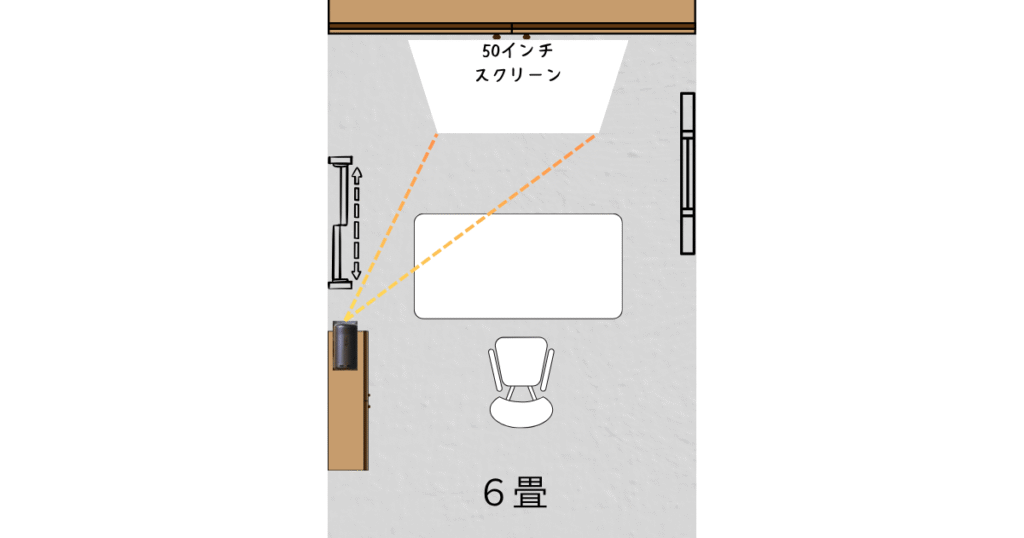
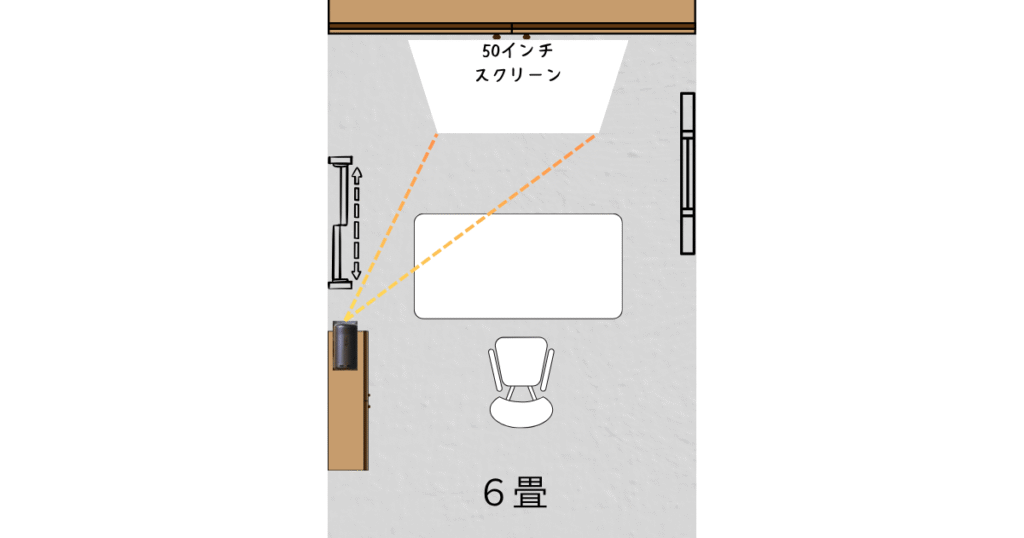
また、スクリーンの上下のズレもきちんと補正され、映像のバランスも良好。
左右の端に映った文字も読みやすく、「これなら斜め設置でも全然使える」と感じました。
次は、補正された画面の画質やズレの精度がどこまで許容できるのか?という点に注目してレビューしていきます!
補正後の画質やズレの精度はどのくらい?
斜めから投影しても自動で画面が整うと聞くと、「でも画質はどうなの?」と心配になりますよね。
実際に補正されたあとの映像がどの程度キレイに見えるのか、しっかり確認してみました。
結論から言うと、我が家程度の斜め投影なら画質の劣化や文字のにじみはほぼ感じませんでした。
YouTubeやAmazonプライムの映画を流してみても、映像はシャープで明るさも十分。
とくに驚いたのは、端の方に表示されている字幕やUIボタンもクッキリ見えたことです。
補正によって映像の一部が極端に伸びたり潰れたりするようなこともなく、
「見ていて気になる」というレベルには全く達していませんでした。
画質についても、レーザー光源のおかげでコントラストが高く、白と黒の差がはっきりしていてとても見やすい印象でした。
明るさも十分なので、補正された画面でも映像がぼやけたりすることはありません。
次は、Nebula Capsule 3 Laserのもうひとつの便利機能「オートフォーカス」について、
使い心地や精度を詳しくレビューしていきます!
オートフォーカスの精度は?ピント調整が一瞬で完了
プロジェクターの設定で地味に手間なのがピント合わせですが、Nebula Capsule 3 Laserはその手間すらほとんど感じさせません。
オートフォーカス機能がかなり優秀で、電源を入れた直後や本体を動かしたときも、すぐに自動でピントを合わせてくれます。
特に感じたのは、「自分で何もしなくても勝手に整ってくれる」安心感。
しかも補正のスピードも速くて、使うたびにピントを合わせ直す手間がほぼゼロなんです。
ここからは、どこまでがオートで、どこからが手動なのか?その違いを具体的に見ていきましょう!
オートフォーカスはどこまで自動?手動との違いも解説
Nebula Capsule 3 Laserは、電源を入れた瞬間や本体を動かしたタイミングで自動的にオートフォーカスが起動します。
しかも、動作はとってもスムーズで、ピントが合うまでにかかる時間はたったの2〜3秒ほど。
フォーカスの調整に使われているのはToFセンサー(Time of Flight)と呼ばれる仕組みで、
レンズから壁までの距離を計測し、最適なピントを瞬時に算出してくれます。
ここまでが「完全オート」でやってくれる部分ですが、もちろん手動調整も可能です。
たとえば自動でピントが甘く感じたときや、あえて少しぼかしたいシーンでは、
リモコンのフォーカスボタンから手動調整画面に入り、シャープさを微調整することができます。
実際には、自動でピントが合わない場面に遭遇することはほとんどなく、
「手動調整は念のためある」という安心材料くらいの印象でした。
次は、「明るい部屋」や「天井投影」など、少し特殊な状況でも本当にピントが合うのか?という点を検証していきます!
明るい部屋でも天井投影でもピントは合う?照明や角度で検証!
Nebula Capsule 3 Laserのオートフォーカスって、暗い部屋だけじゃなくて明るい部屋でもきちんと機能するの?
天井に向けて使うときはどうなの?
そんなちょっと気になるシーンでの使い勝手も実際に試してみました。
まずは明るい部屋でのピント調整ですが、昼間にカーテンを開けた状態でも問題なくピントは合いました。
さすがに直射日光が入るような環境では映像自体が少し見づらくなりますが、フォーカス機能に影響はなし。
電源を入れた数秒後には、きちんとシャープな映像になっていました。
続いて、天井投影。
本体を真上に向けて、天井に映像を映すスタイルでもしっかりピントが合いました。
オートフォーカスが発動するタイミングもいつもと変わらず、上下の角度に関係なくセンサーがしっかり働いている印象です。
ただ、設置場所によっては本体が安定しにくい場合があるので、天井投影の際は三脚や固定器具があるとより快適に使えそうです。
総じて言えるのは、「明るい部屋」「天井投影」などの少し特殊なシーンでも、オートフォーカスの精度は信頼できるレベルだということ。
毎回ピントを気にせずに使えるのは、やっぱり大きなメリットだと感じました。
台形補正とオートフォーカス、実際の使い心地は?
Nebula Capsule 3 Laserの台形補正とオートフォーカス機能は、スペックとしての魅力だけでなく、
「日常でどれだけ便利に使えるか」が重要なポイントです。
この見出しでは、実際の生活の中でどんなシーンでもスムーズに使えるのか、
セッティングのしやすさや、細かい使い勝手についてレビューしていきます!
セッティングの快適さと実用性をレビュー
まず台形補正についてですが、本体を設置する位置にそれほど神経質にならなくていいという点がとても快適でした。
たとえばベッドの横に置いたり、部屋の角から少し斜めに投影しても、補正画面が自動で表示され、
あっという間にスクリーンが真っすぐに整います。
センサーの反応も良く、補正完了までの時間も短いため、「調整するストレス」を感じることはほとんどありませんでした。
さらに、垂直と水平の両方向に対応しているので、上下の傾きはもちろん、
左右のズレもしっかりと補正されるのが安心です。
ちょっとズラして置いても映像が歪まないというのは、想像以上にラクでした。
オートフォーカスについても、電源を入れたときや、移動したあとに自動でピント調整が入るので、
「何もせずにピントが合ってる」状態が当たり前になります。
明るい部屋や天井への投影でもきちんとフォーカスが合うため、設置環境に左右されず、すぐにコンテンツを楽しめました。
手動調整に切り替える場面もありましたが、その頻度はかなり低め。普段の利用ならオートで十分でした。
結論としては、セッティングのストレスを感じずに使えるというのがこの機種の大きな魅力。
面倒な調整が苦手な人でも、すぐに慣れて使いこなせるはずです。
よくある疑問に答えます!Nebula Capsule 3 Laserの気になる点Q&A
今回の記事ではこんなことを書きました
- Nebula Capsule 3 Laserは垂直・水平の自動台形補正に対応している
- 本体を動かすだけで補正が入り、初心者でも簡単にセッティング可能
- 約30度までの斜め投影なら自動補正でキレイに整う
- オートフォーカスも非常に優秀で、ピント合わせが数秒で完了
- 明るい部屋や天井への投影など、特殊なシーンでもしっかり対応できる
- 補正・フォーカスともに手動での微調整も可能なので安心して使える
台形補正やフォーカス調整って、プロジェクター初心者にはちょっと不安なポイントですが、
Nebula Capsule 3 Laserなら設置や操作のストレスが本当に少なく、気軽に映像体験を楽しめます。
「部屋のどこに置いても画面がズレない」「ピントが勝手に合う」――
そんな快適さを求めるなら、このモデルはかなりおすすめです!
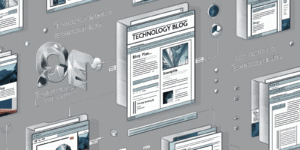
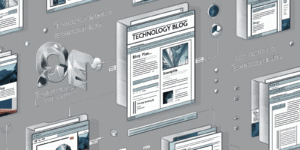



コメント